Fout 0x8007000d bij het installeren, bijwerken, activeren van Windows 11/10
De fout 0x8007000d(Error 0x8007000d) is een vrij ongebruikelijke fout, in die zin dat deze in verschillende scenario's voorkomt. U kunt de fout tegenkomen bij het installeren, upgraden, bijwerken of activeren van Windows 11/10. In dit bericht zullen we proberen de meest geschikte oplossingen te bieden die u kunt proberen om het probleem met betrekking tot de respectieve foutscenario's met succes op te lossen.
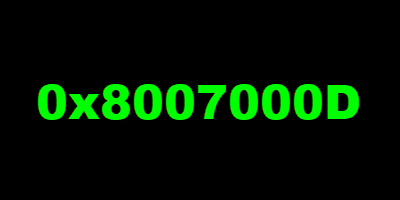
Zie de secties hieronder voor de oplossing van de fout, afhankelijk van hoe u deze tegenkomt.
Fout 0x8007000d bij het installeren van Windows 11/10
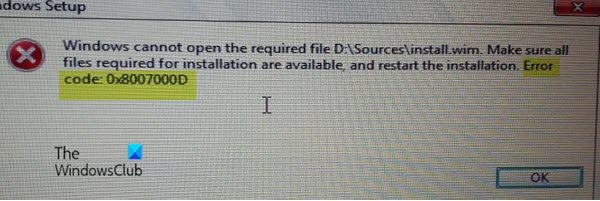
Deze fout geeft aan dat de opstartbare installatiemedia die u gebruikt corrupt is - daarom is de installatie van Windows 10 mislukt(Windows 10 installation failed) . In dit geval moet u die installatiemedia opnieuw maken(re-create that installation media) en het installatieproces(install process) opnieuw proberen - het zou zonder fouten moeten worden voltooid.
Fout 0x8007000d bij het upgraden of updaten van Windows 11/10
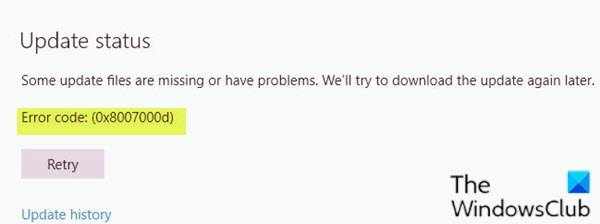
De Windows Update-fout(Windows Update error) 0x8007000d(Windows Update error 0x8007000d) treedt voornamelijk op om twee redenen: corrupte systeembestanden of de Windows - updatecomponenten zijn verouderd. Hiermee kunt u geen updates voor Windows installeren en kunt u ook (Windows)Windows niet upgraden als er een nieuwere versie beschikbaar is.
Wanneer u deze fout tegenkomt, kunt u de maandelijkse beveiligingspatches niet toepassen op het bestaande besturingssysteem. Soms lukt het u om de upgrade via Windows Update te starten . Dit zal echter ofwel mislukken of vastlopen op een bepaald percentage.
Dus als u met dit probleem wordt geconfronteerd, kunt u onze aanbevolen oplossingen hieronder in willekeurige volgorde proberen en kijken of dat helpt om het probleem op te lossen.
- Voer de probleemoplosser voor Windows Update uit
- SFC-scan uitvoeren
- DISM-scan uitvoeren
- Reset Windows Update- componenten naar de standaard
- Download de update handmatig uit de Microsoft Update-catalogus(Microsoft Update Catalog) (geldt voor cumulatieve updates(Cumulative Updates) )
- Download rechtstreeks de Windows 10 ISO of gebruik Media Creation Tool (geldt voor functie-updates(Feature Updates) )
Laten we eens kijken naar de beschrijving van het betrokken proces met betrekking tot elk van de vermelde oplossingen.
1] Voer de probleemoplosser voor Windows Update uit(Run Windows Update Troubleshooter)
Vaker wel dan niet, lost het uitvoeren van de ingebouwde Windows Update-probleemoplosser updatefouten op Windows 10 op . Nadat u de probleemoplosser hebt uitgevoerd en de Windows - update opnieuw hebt uitgevoerd, maar nog steeds de fout krijgt, kunt u de volgende oplossing proberen.
2] Voer SFC-scan uit
De aanwezigheid van corrupte/beschadigde systeembestanden kan deze fout mogelijk veroorzaken op Windows 10 . In dat geval kunt u SFC-scan uitvoeren . Het uitvoeren van dit ingebouwde opdrachtregelprogramma scant de hele pc op verouderde of corrupte/beschadigde bestanden en vervangt of repareert dergelijke bestanden (indien aanwezig).
3] Voer DISM-scan uit
Soms kan de SFC -scan de onderliggende oorzaken niet oplossen. In dergelijke gevallen moet u de Deployment Image Servicing and Management (DISM) -scan uitvoeren(run Deployment Image Servicing and Management (DISM) scan) - een ander ingebouwd hulpmiddel om de corrupte bestanden en de Windows -systeemkopie te herstellen.
4] Reset Windows Update- componenten naar de standaard
In deze oplossing kunt u de Reset Windows Update Agent Tool gebruiken en kijken of dit u helpt. Met dit PowerShell-script kunt u Windows Update Client opnieuw instellen(PowerShell script will help you Reset Windows Update Client) . Het is ook mogelijk dat u alle Windows Update-componenten handmatig wilt resetten naar de standaard(manually reset each Windows Update components to default) .
5 ] Download de update handmatig uit de (] Manually)Microsoft Update-catalogus(Microsoft Update Catalog) (geldt voor cumulatieve updates(Cumulative Updates) )
Als u dit probleem ondervindt bij het installeren van de cumulatieve update via Windows Update, kunt u handmatig de update downloaden uit de Microsoft Update-catalogus(manually download from the Microsoft Update Catalog) , de update die niet kan worden geïnstalleerd en bijgevolg de updatefout veroorzaakt, en vervolgens de update op uw Windows 10-pc installeren.
Zie dit bericht als u na het downloaden van de update en het uitvoeren van het installatieprogramma de foutmelding krijgt dat het installatieprogramma een fout 0x8007000d heeft aangetroffen, de fout Gegevens is ongeldig(Installer encountered an error 0x8007000d, Data is invalid) .
6] Download rechtstreeks de Windows ISO of gebruik Media Creation Tool (geldt voor functie-updates(Feature Updates) )
Als u dit probleem ondervindt bij het installeren van functie-updates via Windows Update, kunt u het nieuwste Windows ISO -imagebestand rechtstreeks downloaden van de Microsoft - website. Nadat u de ISO naar een locatie (bij voorkeur de desktop) op uw apparaat hebt gedownload, dubbelklikt u op de ISO - image om deze als een virtuele schijf te koppelen en dubbelklikt u vervolgens op het bestand setup.exe om het upgradeproces ter plaatse te starten.
U kunt ook de Windows Update Assistant gebruiken om de functie-update te installeren.
Meer tips om op te lossen(More tips to fix) : Windows Update, Systeemherstel of Activeringsfoutcode 0x8007000D.
Fout 0x8007000d bij het activeren van Windows 11/10
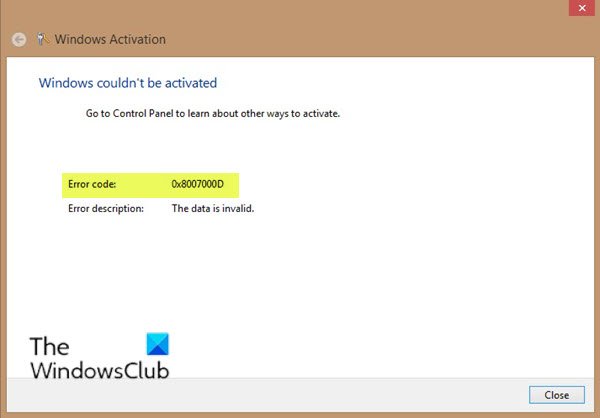
U kunt deze activeringsfout(activation error) tegenkomen wanneer u de opdracht slmgr -dlvof probeert uit te voeren slmgr -ato. Deze fout kan worden veroorzaakt door onvoldoende toestemming voor de 'root'-directory. Het systeemaccount(System) heeft standaard de machtiging Volledig beheer(Control) voor het registerpad:
HKEY_LOCAL_MACHINE\SYSTEM\CurrentControlSet\Enum\ROOT
en eventuele subsleutels. Als die machtigingen zijn gewijzigd voor de 'Root'-sleutel of een of meer subsleutels, ziet u de foutcode 0x8007000D(error code 0x8007000D) .
Dus als u met dit probleem wordt geconfronteerd, kunt u onze aanbevolen oplossingen hieronder in willekeurige volgorde proberen en kijken of dat helpt om het probleem op te lossen.
- Voer de (Run)probleemoplosser voor activering van(Activation Troubleshooter) Windows 10 uit
- Voer een schone start uit(Boot) en probeer opnieuw te activeren
- Wijs(Assign) de minimale toestemming van "Subsleutels opsommen" toe aan het systeemaccount(System)
- Activeren via de telefoon
Laten we eens kijken naar de beschrijving van het betrokken proces met betrekking tot elk van de vermelde oplossingen.
Voordat u een van de onderstaande oplossingen probeert, kunt u snel een SFC -scan uitvoeren, gevolgd door een DISM- scan (indien nodig) en vervolgens de activering opnieuw proberen. Als dat uw probleem niet oplost, kunt u doorgaan.
1] Voer de probleemoplosser voor Windows-activering uit(Run Windows Activation Troubleshooter)
De probleemoplosser voor Windows-activering(Windows Activation Troubleshooter) helpt u bij het oplossen van de meest voorkomende activeringsproblemen op legitieme Windows(Genuine Windows) -apparaten, inclusief problemen die worden veroorzaakt door hardwarewijzigingen. Voor deze oplossing moet u de ingebouwde probleemoplosser voor activering van Windows 10 uitvoeren en kijken of dat van enig nut is. Anders kunt u de volgende oplossing proberen.
2] Voer(Perform) een schone start uit(Clean Boot) en probeer opnieuw te activeren
Er zijn gevallen geweest waarin sommige programma's het activeringsproces verstoorden. Voor deze oplossing moet u een schone(perform a Clean Boot) start uitvoeren - hierdoor worden alle actieve beveiligingsprogramma's of programma's van derden die op de achtergrond worden uitgevoerd, uitgeschakeld. Zodra uw Windows 10-apparaat in de schone opstartstatus wordt uitgevoerd, kunt u proberen Windows 10 opnieuw te activeren.
3] Wijs(Assign) de minimale toestemming van "Subsleutels opsommen" toe aan het systeemaccount(System)
Aangezien dit een registerbewerking is, is het raadzaam een back-up van het register(back up the registry) te maken of een systeemherstelpunt te maken als noodzakelijke voorzorgsmaatregelen. Als u klaar bent, kunt u als volgt te werk gaan:
- Druk op de Windows key + R om het dialoogvenster Uitvoeren op te roepen.
- Typ in het dialoogvenster Uitvoeren
regediten druk op Enter om de Register-editor te openen(open Registry Editor) . - Navigeer of spring naar het registersleutelpad hieronder:
HKEY_LOCAL_MACHINE\SYSTEM\CurrentControlSet\Enum\ROOT
- Klik op de locatie in het linkerdeelvenster met de rechtermuisknop op de ROOT - map en selecteer Toestemming(Permission) .
- Selecteer Systeem(System) onder Groepen of Gebruikersnamen(Groups or Usernames) en controleer de machtigingsstatus. Als het is gewijzigd in alleen lezen(Read) , gaat u verder met de volgende stap.
- Klik op de knop Geavanceerd(Advanced) .
- Selecteer onder het tabblad Machtigingen (Permissions)Systeem(System) en klik op Bewerken(Edit) .
- Selecteer Volledig beheer.(Full Control.)
- Klik op OK om de machtigingswijzigingen op te slaan. Als u op de een of andere manier verhinderd bent deze wijziging op te slaan, moet u mogelijk eigenaar worden(take ownership) en het opnieuw proberen.
U kunt nu opnieuw proberen te activeren. Als je nog steeds niet kunt activeren, probeer dan de volgende oplossing.
4] Activeren via de telefoon
Microsoft-telefoonactivering is een van de manieren om Microsoft Windows- of Microsoft Office - producten te activeren. Over het algemeen is het nodig om het Microsoft-activeringscentrum(Microsoft Activation Center) te bellen en activeringsinformatie mondeling uit te wisselen.
Ik hoop dat je dit bericht nuttig vindt!
Related posts
Windows-activeringsfouten 0x87e10bcf, 0x87e10bc6 of 0x803f7008
Fix Windows 10-update of activeringsfout 0x800f0805
Hoe Windows 10 Enterprise Edition te activeren
Fix Windows Update of activeringsfoutcode 0xc004f075
Fout 0xc0ea000a, kan Windows 10 niet activeren na hardwarewijziging
Hoe het thema te veranderen zonder activering in Windows 11/10
Het licentietype en de activeringsstatus van Office controleren
Sorry, we hebben wat tijdelijke serverproblemen - Office 365-apps
Fix Activeringsfout 0x8004FC12 op Windows 11/10
Fix Windows-activeringsfoutcode 0xC004E028
Fix Windows Server-activeringsfout 0xc004f069
Zoek de Windows-productsleutel met behulp van de opdrachtprompt of PowerShell
0xC004F042 - Opgegeven sleutelbeheerservice (KMS) kan niet worden gebruikt
Windows-activering mislukt met foutcode 0x8007267C
Aantal gerapporteerd door Key Management Service is onvoldoende - 0xC004F038
Problemen met activeringsstatussen van Windows 10 oplossen
We kunnen Windows niet activeren op dit apparaat omdat we geen verbinding kunnen maken met de server van de organisatie
Fout 0x8004FE33 of 0x80004005, Windows-activering of -validatie mislukt
0xC004C003, Activeringsserver heeft vastgesteld dat de productsleutel is geblokkeerd
Windows heeft uw huidige inloggegevens nodig op Windows 11/10
